钉钉表格更改数据范围的方法
时间:2024-01-08 09:34:59作者:极光下载站人气:81
很多小伙伴在使用钉钉软件的过程中经常会选择直接在钉钉的文档页面中创建新的表格文档,因为在钉钉软件中,我们可以使用各种工具对在线表格文档进行编辑。有的小伙伴在使用钉钉对表格文档进行编辑的过程中想要更改表格中图表的数据范围,但又不知道该怎么进行设置。其实很简单,我们只需要在图表编辑页面中找到“修改选区”图标,点击该图标,最后选择好新的数据区域,再点击“√”图标即可。有的小伙伴可能不清楚具体的操作方法,接下来小编就来和大家分享一下钉钉表格更改数据范围的方法。
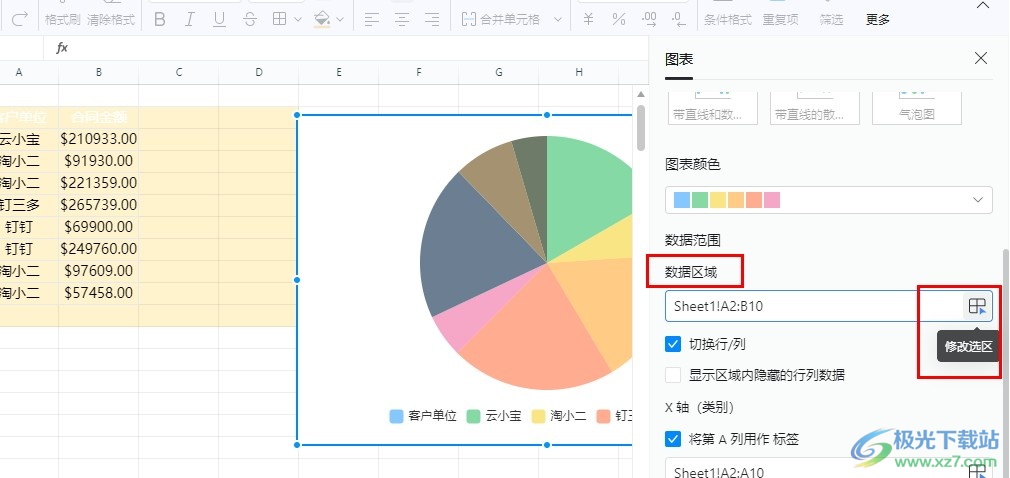
方法步骤
1、第一步,我们先在电脑中点击打开钉钉软件,然后在钉钉页面中点击打开“文档”选项
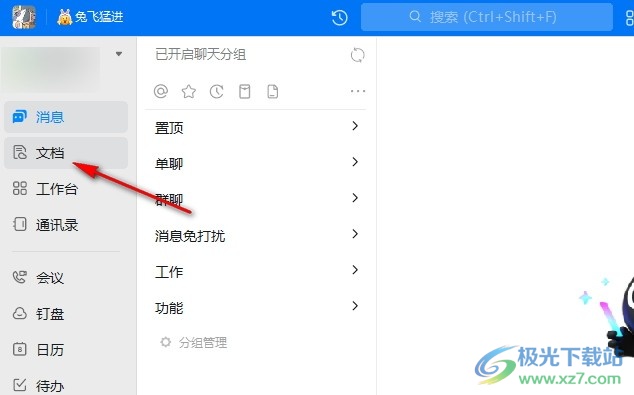
2、第二步,打开“文档”选项之后,我们在左侧列表中点击打开一个需要编辑的表格文档
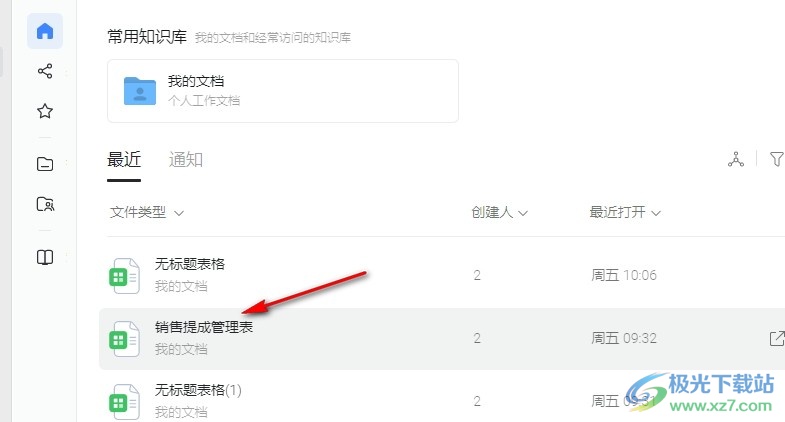
3、第三步,进入表格文档编辑页面之后,我们在该页面中点击图表右上角的“...”图标,然后在下拉列表中选择“编辑图表”选项
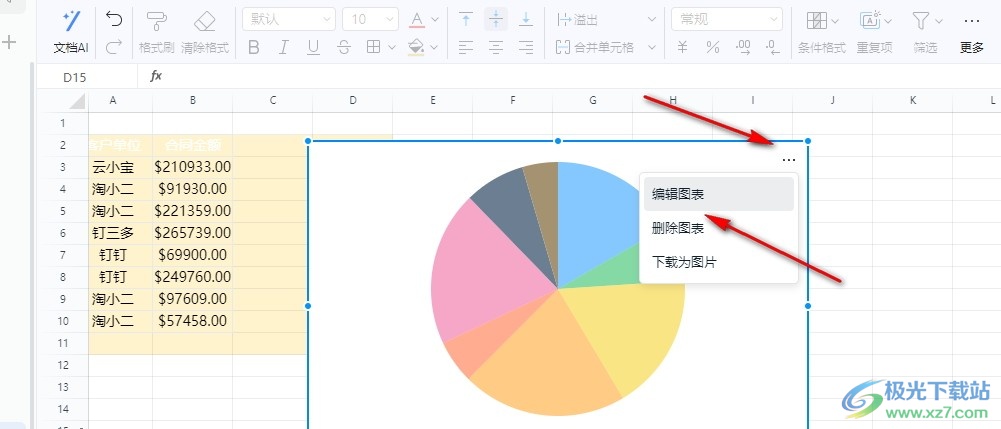
4、第四步,打开图表编辑页面之后,我们点击“数据区域”下的“修改选区”图标
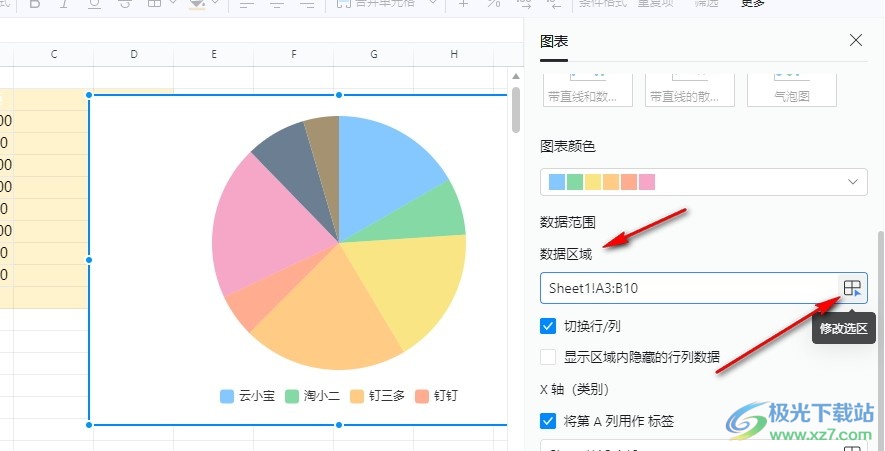
5、第五步,最后我们在表格文档中选中新的数据区域,然后点击“√”图标即可
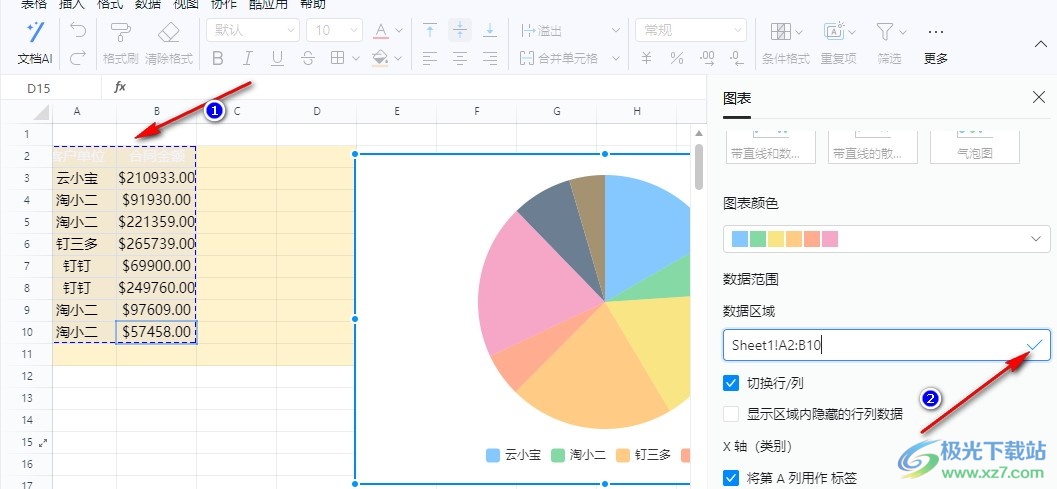
以上就是小编整理总结出的关于钉钉表格更改数据范围的方法,我们在钉钉的表格文档编辑页面中点击图表右上角的“...”图标,再选择编辑图表选项,接着在编辑页面中点击打开“修改选区”图标,最后选中新的数据区域,再点击“√”图标即可,感兴趣的小伙伴快去试试吧。
相关推荐
相关下载
热门阅览
- 1百度网盘分享密码暴力破解方法,怎么破解百度网盘加密链接
- 2keyshot6破解安装步骤-keyshot6破解安装教程
- 3apktool手机版使用教程-apktool使用方法
- 4mac版steam怎么设置中文 steam mac版设置中文教程
- 5抖音推荐怎么设置页面?抖音推荐界面重新设置教程
- 6电脑怎么开启VT 如何开启VT的详细教程!
- 7掌上英雄联盟怎么注销账号?掌上英雄联盟怎么退出登录
- 8rar文件怎么打开?如何打开rar格式文件
- 9掌上wegame怎么查别人战绩?掌上wegame怎么看别人英雄联盟战绩
- 10qq邮箱格式怎么写?qq邮箱格式是什么样的以及注册英文邮箱的方法
- 11怎么安装会声会影x7?会声会影x7安装教程
- 12Word文档中轻松实现两行对齐?word文档两行文字怎么对齐?

网友评论